Μορφοποίηση εφέ κειμένου - Συμπλήρωση κειμένου
Αυτό το σεμινάριο θα σας δείξει πώς να προσθέσετε εφέ συμπλήρωσης κειμένου για το επιλεγμένο κείμενο στο σώμα μηνυμάτων, όταν συντάσσετε, απαντάτε ή προωθείτε ένα μήνυμα ηλεκτρονικού ταχυδρομείου στο Outlook.
Προσθήκη εφέ πλήρωσης κειμένου για επιλεγμένο κείμενο στο σώμα του μηνύματος

Note: Οι μέθοδοι που παρουσιάζονται σε αυτήν τη σελίδα ισχύουν για το πρόγραμμα επιφάνειας εργασίας Microsoft Outlook 2019 στα Windows 10. Και οι οδηγίες ενδέχεται να διαφέρουν σημαντικά ή ελαφρώς ανάλογα με την έκδοση του Microsoft Outlook και τα περιβάλλοντα των Windows.
Προσθήκη εφέ πλήρωσης κειμένου για επιλεγμένο κείμενο στο σώμα του μηνύματος
Μπορείτε εύκολα να προσθέσετε εφέ συμπαγούς γεμίσματος ή εφέ πλήρωσης διαβάθμισης για το επιλεγμένο κείμενο στο σώμα του μηνύματος. Παρακαλούμε κάντε τα εξής:
1. Στο σώμα του μηνύματος, επιλέξτε το κείμενο για το οποίο θα προσθέσετε εφέ γεμίσματος κειμένου.
2. μεταβείτε στο γραμματοσειρά ομάδα για το Μορφοποίηση κειμένου και κάντε κλικ στην άγκυρα ![]() στην κάτω δεξιά γωνία για να ανοίξετε το παράθυρο διαλόγου Γραμματοσειρά.
στην κάτω δεξιά γωνία για να ανοίξετε το παράθυρο διαλόγου Γραμματοσειρά.
Συμβουλές: Μπορείτε επίσης να ανοίξετε το παράθυρο διαλόγου Γραμματοσειρά πατώντας Ctrl + D κλειδιά μαζί.
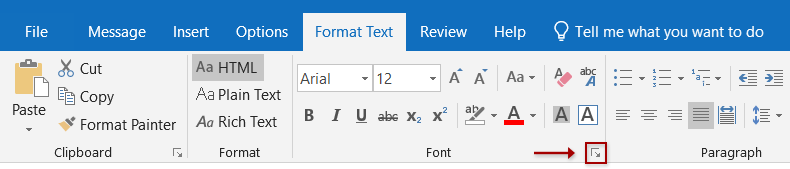
3. Στο παράθυρο διαλόγου Γραμματοσειρά, κάντε κλικ στο Εφέ κειμένου κουμπί στην κάτω αριστερή γωνία.
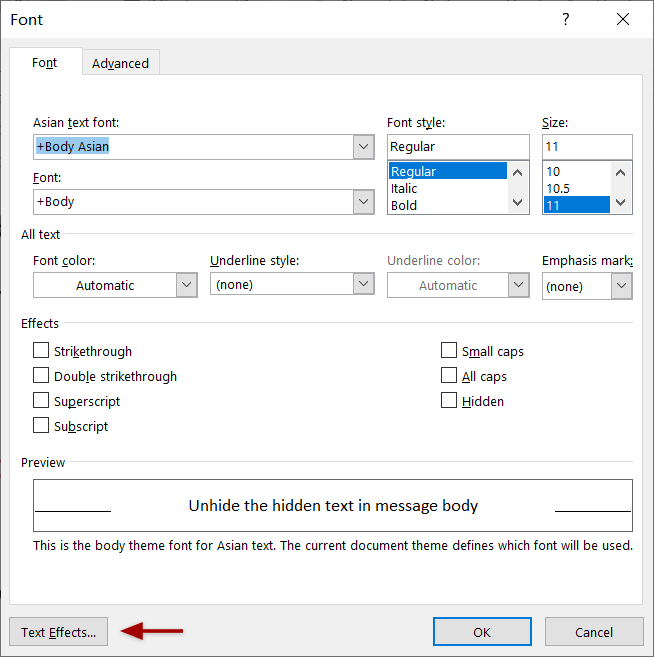
4. Στο παράθυρο διαλόγου Μορφοποίηση εφέ κειμένου, ενεργοποιήστε το Συμπλήρωση κειμένου και περίγραμμα και κάντε κλικ στο κενό βέλος ![]() πριν Συμπλήρωση κειμένου για επέκταση αυτής της ενότητας.
πριν Συμπλήρωση κειμένου για επέκταση αυτής της ενότητας.
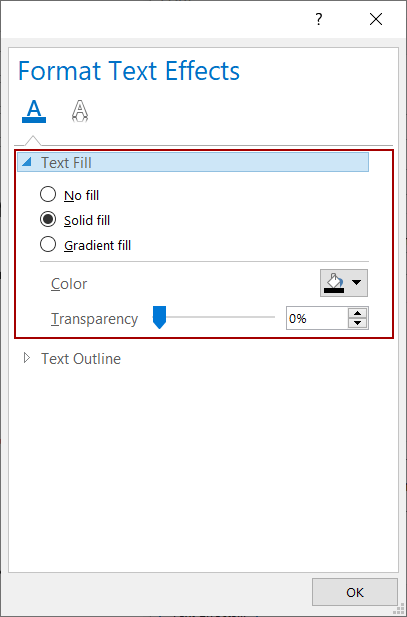
5. Επιλέξτε ένα από τα εφέ γεμίσματος κειμένου και προσαρμόστε το εφέ γεμίσματος κειμένου όπως χρειάζεστε.
Χωρίς γέμισμα
Εάν δεν θέλετε να προσθέσετε εφέ γεμίσματος κειμένου ή να διαγράψετε υπάρχοντα εφέ γεμίσματος κειμένου από το επιλεγμένο κείμενο, επιλέξτε αυτό Χωρίς γέμισμα επιλογή.
Στερεό γέμισμα
Εάν χρειάζεται να προσθέσετε εφέ συμπαγούς γεμίσματος, επιλέξτε το Στερεό γέμισμα επιλογή, καθορίστε ένα χρώμα γεμίσματος από το Χρώμα αναπτυσσόμενη λίστα και ορίστε τη διαφάνεια πλήρωσης όπως χρειάζεστε.
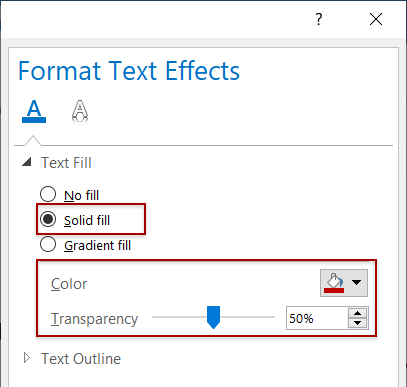
Πλήρωση ντεγκραντέ
Εάν χρειάζεται να προσθέσετε εφέ πλήρωσης διαβάθμισης για το επιλεγμένο κείμενο, κάντε τα εξής:
(1) ελέγξτε το Πλήρωση ντεγκραντέ επιλογή;
(2) Επιλέξτε ένα στυλ πλήρωσης κλίσης από το Προκαθορισμένες ντεγκραντέ Αναπτυσσόμενη λίστα.
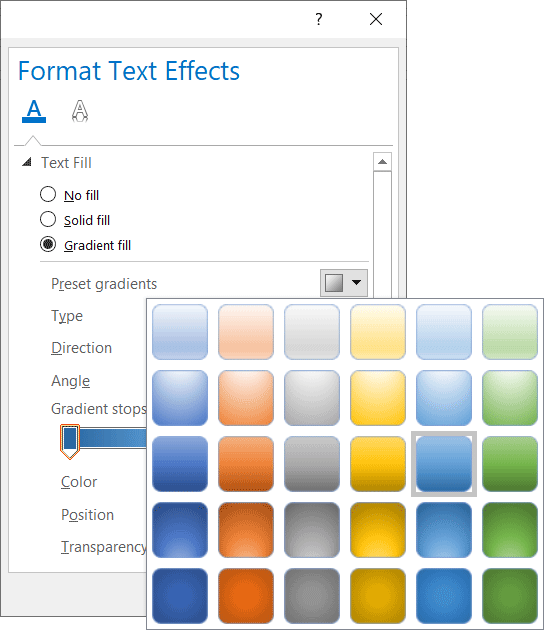
Εάν το καθορισμένο προκαθορισμένο γέμισμα κλίσης ανταποκρίνεται στις ανάγκες σας, μπορείτε να ολοκληρώσετε τις ρυθμίσεις. Εάν όχι, συνεχίστε να προσαρμόσετε το γέμισμα διαβάθμισης με βάση το καθορισμένο γέμισμα διαβάθμισης.
(3) Κάντε κλικ στο Χαρακτηριστικά αναπτυσσόμενη λίστα και επιλέξτε τον τύπο ντεγκραντέ όπως χρειάζεστε.
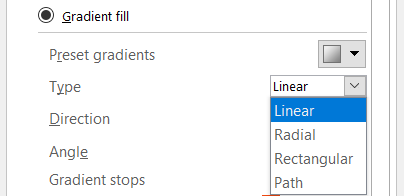
(4) Κάντε κλικ στο Tοποθεσία αναπτυσσόμενη λίστα και επιλέξτε μια κατεύθυνση κλίσης όπως χρειάζεστε.
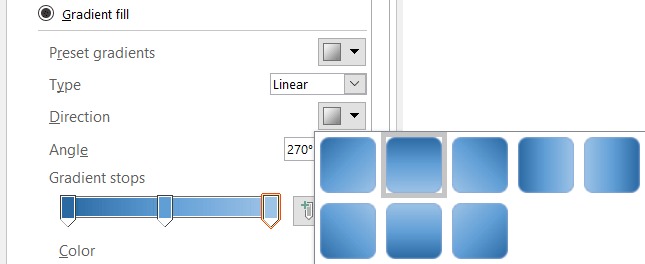
(5) Εάν είναι απαραίτητο, αλλάξτε τη γωνία κλίσης στο Γωνία κουτί.
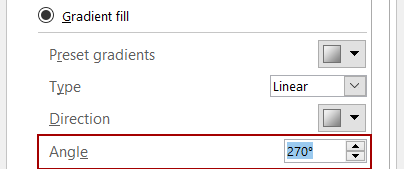
(6) Κάντε κλικ στο Προσθέστε στάση ντεγκραντέ or Αφαιρέστε το ντεγκραντέ κουμπιά για να προσθέσετε ή να αφαιρέσετε ντεγκραντέ στοπ όπως χρειάζεστε.
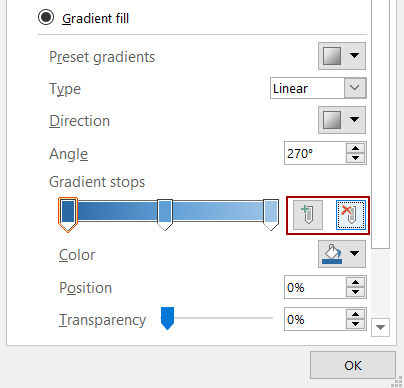
(7) Κάντε κλικ για να επιλέξετε ένα ντεγκραντέ στοπ στο ρυθμιστικό διαβάθμισης και καθορίστε το χρώμα πλήρωσης, τη θέση διακοπής και τη διαφάνεια πλήρωσης για τη στάση όπως χρειάζεστε.
Στη συνέχεια, επαναλάβετε αυτό το βήμα για να καθορίσετε ένα προς ένα το χρώμα πλήρωσης, τη θέση διακοπής και τη διαφάνεια πλήρωσης για άλλα βήματα.
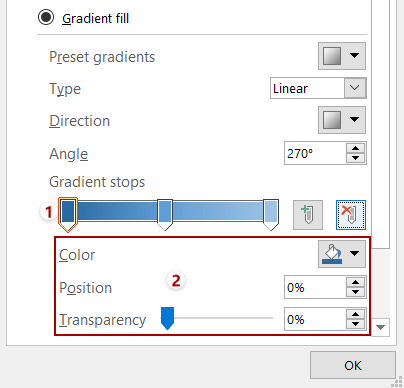
6. Κάντε κλικ στο OK κουμπιά για αποθήκευση των ρυθμίσεων και κλείσιμο του διαλόγου Μορφοποίηση εφέ κειμένου και του διαλόγου Γραμματοσειρά.
Μέχρι στιγμής, τα καθορισμένα εφέ πλήρωσης έχουν προστεθεί για το επιλεγμένο κείμενο στο σώμα του μηνύματος.
Note
Μπορείτε να επιλέξετε κείμενο στο σώμα του μηνύματος και να κάνετε κλικ στο Εκκαθάριση όλων των μορφοποιήσεων κουμπί ![]() σχετικά με την Μορφοποίηση κειμένου καρτέλα για να διαγράψετε όλη τη μορφοποίηση από το επιλεγμένο κείμενο.
σχετικά με την Μορφοποίηση κειμένου καρτέλα για να διαγράψετε όλη τη μορφοποίηση από το επιλεγμένο κείμενο.
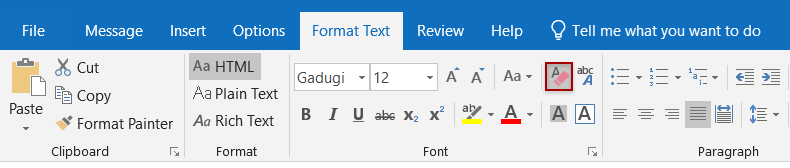
Περισσότερα άρθρα ...
Τα καλύτερα εργαλεία παραγωγικότητας γραφείου
Kutools για το Outlook - Πάνω από 100 ισχυρές δυνατότητες για υπερφόρτιση του Outlook σας
🤖 Βοηθός αλληλογραφίας AI: Άμεσα επαγγελματικά email με μαγεία AI -- με ένα κλικ για ιδιοφυείς απαντήσεις, τέλειος τόνος, πολυγλωσσική γνώση. Μεταμορφώστε τα email χωρίς κόπο! ...
📧 Αυτοματοποίηση ηλεκτρονικού ταχυδρομείου: Εκτός γραφείου (Διαθέσιμο για POP και IMAP) / Προγραμματισμός αποστολής email / Αυτόματο CC/BCC βάσει κανόνων κατά την αποστολή email / Αυτόματη προώθηση (Σύνθετοι κανόνες) / Αυτόματη προσθήκη χαιρετισμού / Διαχωρίστε αυτόματα τα μηνύματα ηλεκτρονικού ταχυδρομείου πολλών παραληπτών σε μεμονωμένα μηνύματα ...
📨 Διαχείριση e-mail: Εύκολη ανάκληση email / Αποκλεισμός απάτης email από υποκείμενα και άλλους / Διαγραφή διπλότυπων μηνυμάτων ηλεκτρονικού ταχυδρομείου / Προχωρημένη Αναζήτηση / Ενοποίηση φακέλων ...
📁 Συνημμένα Pro: Μαζική αποθήκευση / Αποσύνδεση παρτίδας / Συμπίεση παρτίδας / Αυτόματη αποθήκευση / Αυτόματη απόσπαση / Αυτόματη συμπίεση ...
🌟 Διασύνδεση Magic: 😊Περισσότερα όμορφα και δροσερά emojis / Ενισχύστε την παραγωγικότητά σας στο Outlook με προβολές με καρτέλες / Ελαχιστοποιήστε το Outlook αντί να κλείσετε ...
???? Με ένα κλικ Wonders: Απάντηση σε όλους με εισερχόμενα συνημμένα / Email κατά του phishing / 🕘Εμφάνιση ζώνης ώρας αποστολέα ...
👩🏼🤝👩🏻 Επαφές & Ημερολόγιο: Μαζική προσθήκη επαφών από επιλεγμένα μηνύματα ηλεκτρονικού ταχυδρομείου / Διαχωρίστε μια ομάδα επαφής σε μεμονωμένες ομάδες / Κατάργηση υπενθυμίσεων γενεθλίων ...
Διανεμήθηκαν παραπάνω από 100 Χαρακτηριστικά Περιμένετε την εξερεύνηση σας! Κάντε κλικ εδώ για να ανακαλύψετε περισσότερα.

